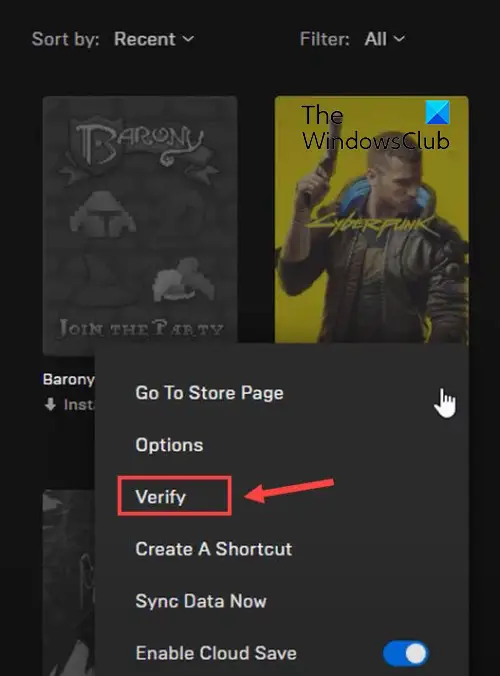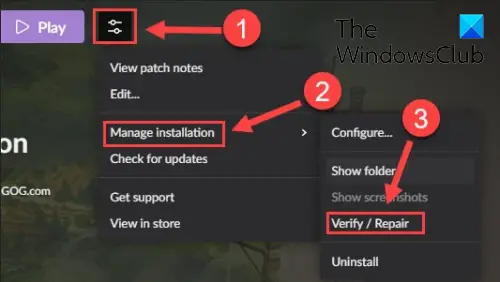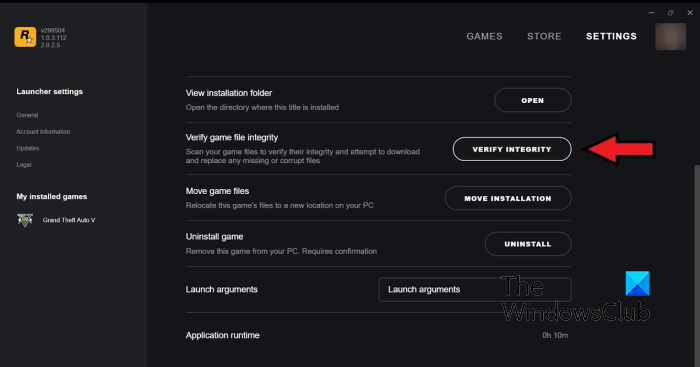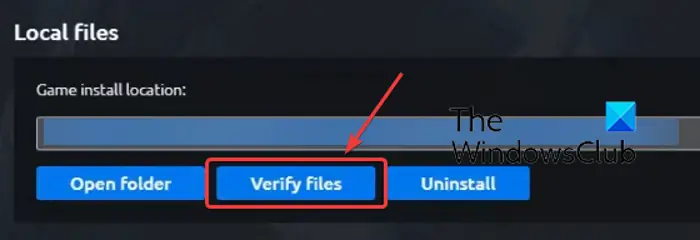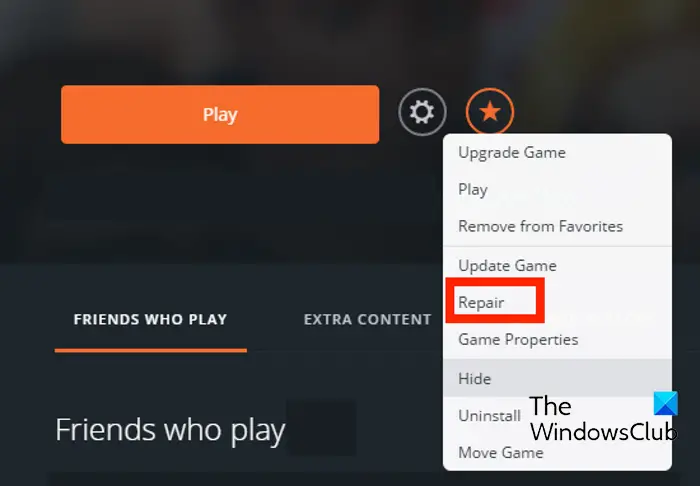На чтение 8 мин Просмотров 1к. Опубликовано 07.11.2020
Содержание
- FixWin 10
- System Mechanic
- Victoria
- Advanced SystemCare
- MemTest86+
- Vit Registry Fix
- jv16 PowerTools
- Error Repair
- Rising PC Doctor
- Зачем проверять файлы на целостность?
- Установка программы для проверки файлов
- Проверка целостности файлов
Во время работы операционной системы, установки и удаления разного софта на компьютере образуются различные ошибки. Нет такой программы, которая решила бы все возникшие неполадки, однако если использовать их несколько, то можно нормализовать, оптимизировать и ускорить работу ПК. В этой статье мы рассмотрим список представителей, предназначенных для поиска и исправления ошибок на компьютере.
FixWin 10
Название программы FixWin 10 уже говорит о том, что подойдет она только обладателям операционной системы Виндовс 10. Главная задача этого софта — исправление различных ошибок, связанных с работой интернета, «Проводника», различных подключенных устройств и Microsoft Store. Пользователю необходимо лишь отыскать в списке его проблему и кликнуть на кнопку «Fix». После перезагрузки компьютера неполадка должна решиться.
Разработчики предоставляют описания к каждому исправлению и рассказывают принцип их действия. Единственный минус — отсутствие русского языка интерфейса, поэтому некоторые пункты могут вызвать затруднения в понимании у неопытных юзеров. В нашем обзоре по ссылке ниже вы найдете перевод инструментов, если решите выбрать именно эту утилиту. FixWin 10 не требует предварительной установки, не нагружает систему и доступна для скачивания бесплатно.
System Mechanic
System Mechanic позволяет оптимизировать работу компьютера, удалив все лишние файлы и очистив операционную систему. В программе присутствует два типа полного сканирования, проверяющие всю ОС, а также отдельные инструменты по проверке браузера и реестра. Кроме этого, имеется функция полного удаления программ вместе с остаточными файлами.
Версий System Mechanic существует несколько, каждая из них распространяется за разную цену, соответственно, инструментарий в них тоже отличается. Например, в бесплатной сборке отсутствует встроенный антивирус и разработчики настоятельно просят обновить версию или докупить его отдельно для полной безопасности компьютера.
Victoria
Если необходимо произвести полный анализ и исправление ошибок жесткого диска, то здесь не обойтись без дополнительного софта. ПО Victoria идеально подойдет для этой задачи. В ее функциональность входит: базовый анализ устройства, S.M.A.R.T данные накопителя, проверка на чтение и полное стирание информации.
К сожалению, Victoria не обладает русским языком интерфейса и сама по себе сложная, что может вызвать ряд трудностей у неопытных пользователей. Программа распространяется бесплатно и доступна к скачиванию на официальном сайте, однако ее поддержка прекратилась в 2008 году, поэтому она не совместима с новыми 64-разрядными операционными системами.
Advanced SystemCare
Если через некоторое время система начала работать медленнее, значит в реестре появились лишние записи, накопились временные файлы или происходит запуск ненужных приложений. Исправить ситуацию поможет Advanced SystemCare. Она проведет сканирование, найдет все присутствующие проблемы и выполнит их устранение.
В функциональность программы входит: поиск ошибок реестра, мусорных файлов, исправление проблем интернета, конфиденциальности и анализ системы на вредоносное ПО. По завершении проверки пользователь будет уведомлен обо всех проблемах, они отобразятся в сводке. Далее последует их исправление.
MemTest86+
Во время работы оперативной памяти в ней могут возникать различные неполадки, иногда ошибки настолько критичны, что запуск операционной системы становится невозможным. Решить их поможет ПО MemTest86+. Оно представлено в виде загрузочного дистрибутива, записывающееся на любой носитель минимального объема.
MemTest86+ запускается автоматически и сразу стартует процесс проверки оперативной памяти. Происходит анализ ОЗУ на возможность обработки блоков информации разных размеров. Чем больше объем встроенной памяти, тем дольше будет длиться тестирование. Кроме этого в стартовом окне отображается информация о процессоре, объеме, скорости кеша, модель чипсета и тип ОЗУ.
Vit Registry Fix
Как уже было сказано ранее, во время работы операционной системы ее реестр засоряется неправильными настройками и ссылками, что приводит к уменьшению скорости работы компьютера. Для анализа и очистки реестра мы рекомендуем Vit Registry Fix. Функциональность данной программы сосредоточена именно на этом, однако присутствуют и дополнительные инструменты.
Основная функция Vit Registry Fix – удаление лишних и пустых ссылок реестра. Сначала проводится глубокое сканирование, а потом выполняется очистка. Кроме этого присутствует инструмент оптимизации, уменьшающий размер реестра, что сделает работу системы более стабильной. Хочется отметить и дополнительные возможности. Vit Registry Fix позволяет выполнить резервное копирование, восстановление, очистку диска и деинсталлировать приложения
jv16 PowerTools
jv16 PowerTools представляет собой комплекс различных утилит по оптимизации работы операционной системы. Она позволяет настроить параметры автозапуска и максимально ускорить запуск ОС, выполнить очистку и исправление найденных ошибок. Дополнительно присутствуют различные инструменты по работе с реестром и файлами.
Если вы беспокоитесь о своей безопасности и конфиденциальности, то воспользуйтесь АнтиШпионом Windows и изображений. АнтиШпион изображений удалит всю приватную информацию с фотографий, в том числе местоположение во время съемки и данные о камере. В свою очередь, АнтиШпион Windows позволяет отключить отправку на сервера Microsoft некоторой информации.
Error Repair
Если вы ищете простое ПО для сканирования системы на ошибки и угрозы безопасности, то Error Repair идеально подойдет для этого. В ней нет дополнительных инструментов или функций, только самое необходимое. Программа выполняет сканирование, отображает найденные неполадки, а пользователь сам решает, что из этого лечить, игнорировать или удалять.
Error Repair проводит сканирование реестра, проверяет приложения, ищет угрозы безопасности и позволяет создать резервную копию системы. К сожалению, эта программа на данный момент не поддерживается разработчиком и в ней отсутствует русский язык, что может вызвать трудности у некоторых пользователей.
Rising PC Doctor
Последним в нашем списке представлен Rising PC Doctor. Этот представитель предназначен для полной защиты и оптимизации операционной системы. В нем есть инструменты, предотвращающие попадание на компьютер троянских коней и других вредоносных файлов.
Кроме этого данная программа исправляет различные уязвимости и ошибки, позволяет управлять работающими процессами и плагинами. Если необходимо удалить приватную информацию из браузеров, то Rising PC Doctor выполнит это действие всего в один клик. Софт отлично справляется со своей задачей, однако есть один очень существенный минус – PC Doctor не распространяется ни в одной из стран, кроме Китая.
Сегодня мы рассмотрели перечень ПО, позволяющего выполнять исправление ошибок и оптимизацию системы различными способами. Каждый представитель является уникальным и его функциональность сосредоточена на определенном действии, поэтому пользователь должен определиться с конкретной проблемой и для ее решения подобрать определенный софт или скачать сразу несколько программ.
Отблагодарите автора, поделитесь статьей в социальных сетях.
Нажмите на название нужного пункта, чтобы узнать подробнее об установке программы и проверке файлов.
Зачем проверять файлы на целостность?
Проверить файлы обновления на целостность необходимо, если вы столкнулись с проблемами при установке или обновлении игры. Возможно, файлы были повреждены при скачивании. Проверить целостность скачанного обновления можно с помощью программы HashTab.
Установка программы для проверки файлов
Для работы HashTab требуются Windows 7, Windows 8, Windows 10 (32- и 64-битная версии). Для личного использования программа распространяется бесплатно.
- Скачайте программу здесь.
- Запустите файл HashTab v5.1.0.23 Setup.exe и следуйте инструкциям установщика.
- Нажмите Next.
Проверка целостности файлов
- Зайдите на страницу и в разделе «Обновление не загружается» скопируйте контрольную сумму MD5 (комбинация букв и цифр).
- Найдите файл, целостность которого вы хотите проверить (например, скачанный файл обновления или установщика игры).
- Нажмите правой кнопкой мыши на нужный файл и в появившемся меню выберите «Свойства».
Если контрольная сумма совпадает, значит, с файлом обновления или установщика всё в порядке.
Если не совпадает, то нужно докачать файл или скачать его заново.
Сервис проверки орфографии и пунктуации онлайн — это уникальный бесплатный сервис поиска ошибок и опечаток.
Эффективный алгоритм Text.ru находит множество ошибок, среди которых:
- непарные скобки и апострофы;
- две запятые или точки подряд;
- выделение запятыми вводных слов;
- ошибки в согласовании;
- грамматические и логические ошибки;
- опечатки;
- лишние пробелы;
- повтор слов;
- строчная буква в начале предложения;
- правописание через дефис;
- и многое другое.
На нашем сервисе вы сможете не только узнать уникальность текста, но и проверить его орфографию и пунктуацию. При проверке текста можно так же легко избавиться и от опечаток, которые не всегда заметны при быстром наборе. При использовании данного сервиса вы будете уверены в качестве текста.
Исправление ошибок в тексте онлайн, проверка орфографии и пунктуации позволят проверить грамотность текста.
Проверка ошибок онлайн поможет найти ошибки и опечатки в тексте. Проверка текста на ошибки пригодится при анализе любого текста, если вы хотите проверить его качество и найти имеющиеся ошибки. Если же у вас возникают трудности в первую очередь с пунктуацией, а не с орфографией, оцените возможность проверки запятых. Сервис укажет на проблемные места, где были найдены лишние или отсутствующие знаки препинания, например, несколько запятых подряд или непарные скобки.
Одной из ключевых особенностей бесплатной проверки на ошибки на Text.ru является возможность исправить их прямо в тексте. Алгоритм проверки прост.
- Вставьте нужный текст в окно проверки орфографии и пунктуации.
- Нажмите на кнопку «Проверить на ошибки».
- Обратите внимание на подсвеченные контрастным цветом места и количество найденных ошибок под полем проверки.
- Нажмите на выделенное слово и выберите верный вариант написания из открывшегося списка.
Если вы цените свое время, рекомендуем проверить орфографию и пунктуацию онлайн на Text.ru и оценить преимущества самостоятельно.
Проверка правописания текста доступна через API. Подробнее в API-проверке.
- Как работают программы для оптимизации игр?
- Game Fire
- Advanced System Optimizer
- Razer Cortex: Game Booster
- Wise Game Booster
- GameBoost
- Advanced SystemCare
- Smart Game Booster
Современные компьютерные игры требуют от геймера молниеносной реакции на происходящее. Малейшее промедление может стоить в итоге победы. Чтобы свести к минимуму притормаживание (лаги/подвисания) компьютера, созданы специальные программы, основная задача которых — оптимизация системных параметров и компьютерных ресурсов под запуск игр.
Как работают программы для оптимизации игр?
Программы этого типа, как правило, никак не вмешиваются в игровой процесс и не затрагивают никаких файлов или настроек самой игры, потому их использование не является читерством. Вместо этого такие приложения оптимизируют параметры операционной системы, а также высвобождают ресурсы компьютера путем перераспределения процессов между отдельными ядрами многоядерных процессоров, завершения работы некоторых служб Windows, фоновых пользовательских программ и т.д. (предпринимаемые с целью оптимизации системы/ПК меры зависят от функциональных возможностей конкретной утилиты). Все это делается для того, чтобы несколько увеличить производительность компьютера и/или операционной системы при воспроизведении ресурсоемких игр.
При использовании программ для оптимизации следует понимать, что некоторые функции самой операционной системы перестанут работать. К примеру, это может быть печать. Стандартная «Служба печати» Windows никак не связана с играми, она лишь занимает место в оперативной памяти и потребляет, хоть мизерный процент, мощность процессора. То же самое относится, например, к графическому оформлению Windows — все эти «фишки» с прозрачными окнами «Проводника» не только «съедают» свою долю ОЗУ, но и память видеокарты, от объема которой существенно зависит гладкость воспроизведения игр.
Также рекомендуем статью Программы для ускорения игр
Game Fire
- Условно-бесплатная программа
- Системные требования Game Fire: ОС Windows Vista, 7, 8/8.1/10 (32/64 бит), также требуется наличие установленной на компьютер платформы Microsoft .NET Framework версии 4.5.2 или выше
Game Fire — утилита, созданная специально для оптимизации системы под воспроизведения игр, но, к сожалению, не поддерживающая русского языка. Game Fire работает несколько иначе, чем все рассмотренные предыдущие программы. Здесь пользователь может тонко настроить параметры оптимизации (включая/выключая те или иные функции), которые будут применяться при включении игрового режима, а затем отменяться — при его отключении. В программе Game Fire также присутствует функции увеличения производительности компьютера (системы) в целом.
Из доступных функций по оптимизации игр/системы отметим:
- «Process Optimizer» (оптимизация процессов). Выбранные пользователем процессы добавляются в параметры игрового режима (Game Mode) — они будут завершены при активации последнего и вновь запущены — при его деактивации.
- «Live Optimization». Оптимизация в режиме реального времени, срабатывающая при запуске игр и/или во время их работы. Функция позволяет максимально освободить ресурсы компьютера под запуск игр, завершает работу необязательных служб и приложений, перераспределяет между ядрами обрабатываемые процессором задачи. Пользователь может сам включать/отключать требуемые опции оптимизации в режиме реального времени.
- «System Optimizer» (оптимизация системы). Изменение различных системных параметров, некоторые из которых влияют на производительность воспроизведения игр.
- «Internet Optimizer» (оптимизация сетевых подключений). Изменение различных сетевых параметров с целью увеличение пропускной способности интернет-подключения при снижении потребления им ресурсов компьютера. Функция, в т.ч., позволяет уменьшить лаги в онлайн-играх.
- «Optimize Game Files» (оптимизация файлов игры). Функция не вносит никаких изменений в файлы игры, а только дефрагментирует тот участок жесткого диска, на котором они хранятся. Дефрагментация применяется по отдельности к каждой игре, добавленной в библиотеку «My Games».
Прочие функции оптимизации не имеют прямого отношения к производительности игр.
Скачать Game Fire
Advanced System Optimizer
- Условно-бесплатная программа
- Системные требования Advanced System Optimizer: операционная система Windows XP, Vista, 7, 8/8.1 или 10 (32 или 64 бит)
Утилита Advanced System Optimizer первоначально создавалась как средство для обслуживания компьютера, а затем обзавелась отдельно функцией по оптимизации системы для игр.
Работает данная функция следующим образом:
- Создается отдельный виртуальный рабочий стол, программно изолированный от стандартного рабочего стола.
- Выполняется высвобождение оперативной памяти от программ, служб и сгенерированных ими данных, временно размещенных в ОЗУ.
- Потоки процессов равномерно распределяются между всеми ядрами процессора так, чтобы ни одно из ядер не оказалось в какой-то момент перегруженным, что приведет, хоть и кратковременному, притормаживанию компьютера.
Еще один важный момент — программа Advanced System Optimizer запускает функцию оптимизации только при запуске игры, которую пользователь указывает самостоятельно. По завершению игры, стоит полагать, все ранее остановленные службы/процессы запускаются вновь.
Кроме того, в Advanced System Optimizer имеются и другие функции, позволяющие увеличить общую производительность компьютера и, как следствие, сгладить воспроизведение системой игр. Из таких функций отметим:
- Очистка и оптимизация реестра.
- Очистка системы от мусора, оптимизация жестких дисков (дефрагментация) и исправление ошибок в файловой системе.
И в качестве бонуса в Advanced System Optimizer предусмотрена функция обновления драйверов, т.к. их сильное устаревание также может сказаться на общей производительности системы и игр, в частности (если устарели драйверы на видеокарту).
Скачать Advanced System Optimizer
Razer Cortex: Game Booster
- Бесплатная программа
- Системные требования Razer Cortex: Game Booster: операционная система Windows 7, 8/8.1 или 10 (32 или 64 бит)
Компания Razer — в первую очередь, производитель игрового оборудования: компьютерных мышек, клавиатур, геймпадов, наушников и т.д. С некоторых пор в Razer также стали заниматься разработкой программного обеспечения для геймеров, в т.ч. и средств для оптимизации системы Windows и ускорения запускаемых в ней игр.
Программа Razer Cortex: Game Booster состоит из двух взаимосвязанных модулей (или функций). Один из них отвечает за оптимизацию системы под игры, другой — за общую оптимизацию компьютера.
Наиболее интересная нам функция — увеличение производительности игр — вносит следующие изменения в работу системы:
- Выделение всей доступной мощности процесса под обработку игр.
- Отключение любых обновлений (системы и программ) в фоновом режиме во время работы игры.
- Завершение работы «Проводника» Windows на то время, пока запущена игра.
- Перенастройка параметров электропитания на максимальную производительность компьютера.
- Очистка оперативной памяти от данных, не связанных с запускаемыми играми.
- Создание изолированного виртуального рабочего стола для игры.
Кроме того, Razer Cortex: Game Booster также предлагает завершение работы процессов и служб на выбор пользователя (хотя некоторые службы/процессы, работу которых следует приостановить, программа отмечает самостоятельно):
Не будет лишним перед запуском игры запустить функцию увеличения производительности системы:
В этом плане Razer Cortex: Game Booster предлагает:
- Очистить системный диск (на который установлена система) от различного рода мусорных данных вроде интернет-кэша, журналов, временных файлов приложений и т.д.
- Оптимизировать кэш локальных дисков, меню рабочего стола, файловой системы, сетевых соединений и служб Windows (стоит полагать, что программа перенастраивает параметры перечисленных системных объектов на максимальную производительность).
- А также — дефрагментировать жесткие диски, но не целиком, а только те их области, на которых хранятся файлы игр.
В дополнение к последнему пункту — Razer Cortex: Game Booster самостоятельно определяет местоположение игр. Если этого не произошло, их следует добавить вручную, перейдя во вкладку «Моя библиотека» в меню «Ускоритель игр».
Скачать Razer Cortex: Game Booster
Wise Game Booster
- Бесплатная программа
- Системные требования Wise Game Booster: операционная система Windows XP, Vista, 7, 8/8.1, 10 (32 и 64 бит)
В отличие от двух предыдущих программ, Wise Game Booster самая «легковесная» (после установки занимает всего 10 Мб на жестком диске). Тем не менее, утилита отлично справляется с основной возложенной на нее задачей — оптимизация системных параметров и компьютерных ресурсов под запуск ресурсоемких игр.
Вообще, программа Wise Game Booster тем и хороша, что в ней отсутствуют всякого рода функции по очистке системы от мусора, дефрагментации жестких дисков и т.д. и т.п., чем и объясняется столь небольшой размер утилиты.
Всего при помощи Wise Game Booster производится оптимизация компьютера по трем ключевым критериям:
- Производительность системы
Wise Game Booster вносит изменения в параметры работы различных системных служб/компонентов, включает/отключает те или иные функции системы, настраивает драйверы устройств под максимальную производительность и т.д.
- Процессы
Завершение пользовательских и некоторых системных процессов, потребляющих значительное количество оперативной памяти. При этом пользователь может самостоятельно выбрать, какие из процессов не следует прерывать.
- Службы
Программа Wise Game Booster не только завершает работу наиболее «бесполезных» (по «мнению» утилиты) служб, но и предлагает запустить некоторые из числа отключенных в данный момент. Как и в предыдущем случае, пользователь может сам выбрать, какие службы следует отключить, а какие — включить или оставить в рабочем состоянии.
В качестве бонуса для геймеров в программе Wise Game Booster предусмотрен менеджер игр. Он позволяет собрать имеющиеся игры на компьютере в одну библиотеку для последующего запуска.
Скачать Wise Game Booster
GameBoost
- Условно-бесплатная программа
- Системные требования GameBoost: 64-х или 32-разряндная операционная система Windows XP, Vista, 7, 8/8.1, 10
GameBoost — еще одна англоязычная программа для увеличения производительности компьютера при воспроизведении им ресурсоемких игр. Отличительная особенность этой утилиты — отсутствие каких-либо настроек, вообще. Программа GameBoost — это одно единственное окно, в котором пользователю предстроит:
- Выбрать в соответствующих выпадающих меню версию установленной операционной системы Windows, тип/производителя процессора (Intel, AMD или VIA) и тип интернет-соединения (Cable/DSL/Wi-Fi, T1/T2/OC3 и др.). Все эти параметры, как правило, выбираются программой автоматически.
- При помощи ползунка установить степень (эффективность) оптимизации — минимум/максимум.
- И нажать кнопку запуска процесса оптимизации.
По информации, взятой с официального сайта, приложение GameBoost вносит изменения в системные параметры, влияющие на работу компьютерного оборудования — видеокарты, оперативной памяти, процессора и жесткого диска — с целью увеличения производительности системы при воспроизведении игр. О серьезности вносимых GameBoost изменений можно судить по тому факту, что после процесса оптимизации программа требует перезагрузки компьютера (а это, как известно, необходимо только в случае затрагивания критических системных параметров).
Отличие GameBoost от других упомянутых программ в том, что ее могут использовать пользователи, абсолютно не знакомые с тонкостями оптимизации ПК. Еще одна хорошая новость для новичков — все внесенные утилитой изменения можно моментально отменить, нажав соответствующую кнопку в том же самом окне (становится активной после применения изменений).
Скачать GameBoost
Advanced SystemCare
- Условно-бесплатная программа
- Системные требования Advanced SystemCare: 32/64 бит Windows XP, Vista, 7, 8/8.1, 10
Хотя программа Advanced SystemCare предназначена, в первую очередь, для обслуживания компьютера (чистка от мусора, исправление ошибок в реестре и т.п.), в ней присутствует функционал по оптимизации системы под воспроизведение игр. Также присутствуют и инструментарий по увеличению общей производительности компьютера/системы, который может быть совмещен с функциями оптимизации.
Наиболее быстрый способ оптимизировать системные параметры под воспроизведение игр — воспользоваться функцией «Турбо Ускорение»:
При этом Advanced SystemCare предлагает 3 режима оптимизации компьютера — «Работа», «Игры» и «Эконом». А отличаются все эти режимы лишь количеством останавливаемых служб и фоновых приложений. Какие именно программные объекты будут остановлены — выбирает пользователь в настройках выбранного режима.
Что касается увеличения производительности операционной системы. Здесь Advanced SystemCare предлагает пользователю выполнить следующее:
- Удалить мусор с выбранных разделов жесткого диска для увеличения производительности последнего (чем выше скорость доступа к диску, тем быстрее загружаются и игры).
- Выполнить дефрагментацию жесткого диска, но не ту, что выполняется стандартными средствами Windows, а «особую» — в соответствии с запатентованной технологией разработчиков Advanced SystemCare. Цель функции та же, что и в предыдущем случае.
- Ускорить интернет-соединение путем перенастройки его параметров (поможет избавиться от лагов в онлайн-играх).
- Оптимизировать конфигурацию системы в соответствии с выбранным пользователем пресетом (базовая, сервер, лучшая производительность и др.).
- Выполнить «Глубокую оптимизацию» системы, заключающуюся во включении/выключении различных системных функций, остановке/запуске служб, перенастройке параметров драйверов и т.д.
Скачать Advanced SystemCare
Smart Game Booster
- Бесплатная программа
- Системные требования Smart Game Booster: Windows XP/Vista/7/8/8.1/10 (32 и 64 бит)
Еще одна бесплатная утилита, позволяющая в пару кликов мышью освобождать компьютерные мощности под запуск ресурсоемких игр, а также перенастраивать параметры работы разнообразных компонентов и функций системы.
Первое, что бросается в глаза при запуске утилиты (это видно на скриншоте выше) — наличие встроенной библиотеки с играми. Выделив одну из игр, можно сразу кликнуть по кнопке «BOOST», что приведет к ее запуску с предварительным переводом компьютера в игровой режим. Сразу после закрытия игры — все проделанные программой манипуляции автоматически отменятся (если соответствующая опция не выключена в настройках приложения).
Как и большинство подобных утилит, Smart Game Booster освобождает компьютерные ресурсы путем закрытия запущенных программ и системных/несистемных служб. Какие именно программные объекты завершат свою работу, пользователь может определить в конфигурации игрового режима.
Во вкладке «Utilities» представлен дополнительный инструментарий программы.
Особенно интересна нам функция «System Tweaks», позволяющая не просто включать/выключать те или иные системные параметры/функции, но и вручную вбивать их значения. И это главное преимущество Smart Game Booster перед остальными программами со схожим функционалом. Но ради справедливости отметим, что для неопытных пользователей эта функция программы, в общем-то, бесполезна.
И приятный бонус для любителей разгона процессора и/или видеокарты — программа Smart Game Booster способна накладывать на игровой экран показания с датчиков температуры ЦПУ, графического адаптера, жестких дисков и материнской платы, а также показания с тахометра основного охлаждающего кулера. Благодаря этим сведениям, выводящимся на экран прямо во время игры, геймер сможет отслеживать температуру оборудования и своевременно закрыть игру в случае приближения температуры к критической отметке.
Скачать Smart Game Booster
Также рекомендуем статью «Программы для ускорения игр«.
Содержание
- Программы для исправления ошибок компьютера
- Обзор программ для исправления ошибок на ПК с Windows 10
- Утилита Microsoft Fix It
- Штатное средство Windows 10 для устранения неполадок
- FixWin 10 – софт для решения проблем с Windows 10
- Утилита AVZ
- Программа Anvisoft PC PLUS
- Утилита Net Adapter Repair для исправления ошибок сети
- Windows 10 Update Troubleshooter
- О программе
- Что нового
- Системные требования
- Полезные ссылки
- Подробное описание
- Средство устранения неполадок в Центре обновления Windows 10
- Если не помогло?
- Выбор редакции
- Топ-20 фильмов про быстрое.
- Genshin Impact обновление.
- Топ-20 лучших сериалов про.
- Шесть бесплатных программ устраняющие все проблемы Windows 10
- IOBit Driver Booster
- FixWin 10
- Ultimate Windows Tweaker 4
- Windows Repair
- Missed Features Installer
- O&O ShutUp10
- В заключение
- Список лучших программ для исправления ошибок в Windows
- FixWin 10
- Kaspersky Cleaner
- Windows Repair Toolbox
- Kerish Doctor
- Microsoft Fix It (Easy Fix)
- File Extension Fixer и Ultra Virus Killer
- Устранение неполадок Windows
- Anvisoft PC PLUS
- NetAdapter Repair All In One
- Антивирусная программа AVZ
- Registry Repair
- Какую из перечисленных утилит выбрать?
Программы для исправления ошибок компьютера
Появились ошибки на компьютере и вы не знаете как их исправить? Перестали запускаться приложения и появляются непонятные уведомления об отсутствии каких-либо библиотек? Программы для исправления ошибок Windows позволят устранить любые системные неисправности.
Схема работы подобного программного обеспечения очень проста. Установленное приложение анализирует систему, после чего предлагает пользователю провести очистку, настройку или полную оптимизацию. Рекомендуем скачать программу для исправления ошибок, а также заглянуть в статью «20 лучших программ для очистки и оптимизации компьютера» на нашем сайте.
Большой набор модулей и инструментов для оптимизации операционной системы Windows. Программа включает в себя модули для настройки и оптимизации автозагрузки приложений, реестра, а также дополнительные
Утилита позволяющая очистить компьютер от старых файлов, ошибок и прочего мусора. Функционал и наличие русского языка позволяют производить очистку всех частей компьютера в несколько кликов.
Сегодняшнее разнообразие утилит для комплексной оптимизации ПК просто поражает. На данной странице хочется представить вашему вниманию Wise Care 365 Pro. Программа имеет приятный и простой интерфейс, а
Мощная разработка, в составе которой находятся инструменты для оптимизации работы компьютера. Главная задача данной утилиты заключается в том, чтобы исправить ошибки реестра и устранить дальнейшие
Набор специальных компонентов и библиотек для работы многих программ и приложений. Установка всех версий Microsoft Visual даёт полную поддержку игры и приложений созданных в среде Visual C++.
Усовершенствованный программный комплекс для очистки Windows. Позволяет повысить общую производительность, скорость загрузки компьютера и не только.
Популярный набор инструментов для оптимизации ПК предоставляемый в версиях Pro и Ultimate. Программа сканирует каждый уголок вашей системы, произведёт полноценную очистку и оптимизацию.
Продукт в который входит более 40 утилит для настройки, диагностики и оптимизации операционной системы Windows. Современные возможности программного продукта позволяют повысить общую производительности
Профессиональный программный продукт для проведения полного тестирования оперативной памяти. Позволяет выявить все ошибки оперативной памяти, которые невозможно найти в стандартных тестах для
Программное средство для деинсталляции установленных на компьютере игр и приложений. Вы спросите, для чего нужна программа для удаления приложений, если это можно сделать через стандартную панель
Программа компании Razer повышающая производительность компьютера в играх. Программа позволяет оптимизировать настройки устройства и игр, отключить ненужные процессы и очистить оперативную память.
Источник
Обзор программ для исправления ошибок на ПК с Windows 10
В сети есть множество программ, с помощью которых можно исправить простые ошибки операционной системы Windows 10. Однако, учитывая, что некоторые приложения работают на платной основе, предлагаем вашему вниманию обзор бесплатных программ для решения различных задач новой операционной системы.
Утилита Microsoft Fix It
Microsoft Fix It – это одна из самых известных программ для автоматического поиска и исправления ошибок. Полностью совместима с Windows 10. Однако нужно отметить, что в декабре 2016 г. было выпущено последнее обновление приложения. Поэтому перед загрузкой проверяйте актуальность версии софта.
Эта программа для исправления ошибок на Windows 10 является полностью безопасной. Однако серозную ошибку с её помощью не исправишь.
Штатное средство Windows 10 для устранения неполадок
Если исправление ошибок Windows 10 вы не хотите выполнять с помощью сторонних программ, воспользоваться можно штатным средством самой операционной системы. Для этого стоит выполнить следующее:
Как показывает практика, это средство хоть и не всегда, но достаточно часто помогает исправить мелкие ошибки.
FixWin 10 – софт для решения проблем с Windows 10
Некоторые программы для исправления ошибок в Windows 10 просто не работают, так как несовместимы с новой операционной системой. Софт FixWin 10 предназначен именно для починки Windows 10.
Программа не требует установки. Имеет англоязычный интерфейс.
Утилита AVZ
Утилиту AVZ мы уже не раз использовали для исправления различных неполадок, которые мы описывали в статьях. Она действительно очень эффективна.
Программа Anvisoft PC PLUS
Программа Anvisoft PC PLUS предназначена для решения проблем с Windows 8.1 и 10.
Программа имеет англоязычное меню. Однако софт не пытается установить сторонние приложения, поэтому при инсталляции стоит нажимать «Далее» и не снимать никаких отметок.
Утилита Net Adapter Repair для исправления ошибок сети
Это специальная программа, которая позволяет исправить неполадки, связанные исключительно с сетью. Других проблем софт не решает.
После решения проблемы стоит перезагрузить компьютер.
Стоит отметить, что в сети есть множество других программ, с помощью которых можно решить ту или иную проблему на Windows 10. Скачать некоторые программы можно у нас на сайте в рубрике Системные программы, выбрав нужную подрубрику.
Источник
Windows 10 Update Troubleshooter
О программе
Что нового
Системные требования
Поддерживаемые операционные системы: Windows 10 (32-bit и 64-bit)
Полезные ссылки
Подробное описание
Решение помогает устранять проблемы при установке обновлений Windows 10, когда возникают распространенные ошибки обновления системы:
0x80073712, 0x800705B4, 0x80004005, 0x8024402F, 0x80070002, 0x80070643, 0x80070003, 0x8024200B, 0x80070422, 0x80070020
Средство устранения неполадок в Центре обновления Windows 10
Windows 10 Update Troubleshooter является улучшенной версией инструмента устранения проблем предыдущих версий Windows. Утилита проверяет работоспособность службы Windows Update и фоновой интеллектуальной службы передачи (BITS), а также выполняет диагностику сетей Windows.
Рекомендуется перейти в расширенные настройки, нажав по ссылке “Дополнительно” и отключить опцию “Автоматически применять исправления”. Это позволит получить полный контроль над процессом восстановления.
После быстрого сканирования в случае обнаружения проблемы, инструмент выводит список доступных опций:
Как можно видеть, инструмент самостоятельно обнаруживает неисправность и может устранить некоторые из них по согласию пользователя или автоматически.
Если не помогло?
1. Рекомендуется найти самое последнее установленное обновление для Windows 10 и выполнить поиск этого обновления на сайте Microsoft Update Catalog. Скачайте и установите его заново.
2. Если это не сработало, то пользователь должен запустить следующую команду в командной строке:
DISM.exe /Online /Cleanup-image /Restorehealth
sfc /scannow
Вторая команда служит для проверки целостности системных файлов Windows и в случае обнаружения нарушений, для замены на корректные версии.
3. Если предыдущие шаги не помогли, воспользуйтесь утилитой Microsoft Software Repair Tool для восстановления системы.
Источник
Выбор редакции
Топ-20 фильмов про быстрое.
Genshin Impact обновление.
Топ-20 лучших сериалов про.
Шесть бесплатных программ устраняющие все проблемы Windows 10
Последней разработкой Microsoft на ниве операционных систем для ПК, является. Уникальность этой платформы состоит в постоянном развитии заложенных в нее идей. Популярность этой базы стала уже очевидной. До 34% всех ПК мира работает на Windows 10.
Несмотря на то, что системе пошел уже 4-й год, в ней еще присутствует немало проблем и ошибок, требующих тщательной работы над ними. Об этом свидетельствует и огромное количество официальных исправлений. Есть, однако, и другие бесплатные способы повысить стабильность системы не дожидаясь пока это сделают за Вас.
Прежде чем воспользоваться каждой из представленных утилит, необходимо поставить последние официальные обновления системы.
А теперь можно перейти непосредственно к разбору программ.
IOBit Driver Booster
Хорошим качеством Windows 10 является то, что система может помогать находить и обновлять драйвера для всех устройств. Но порой, чтобы найти нужный драйвер, или вообще понять, каким из устройств необходимо обновление, встроенных возможностей не хватает.
Решить проблему поможет приложение Driver Booster. Он не только поможет определить устройства компьютера, с устаревшими драйверами, но и самостоятельно обновить их.
Управлять деятельностью программы очень легко, Ведь в ней всего три закладки:
Кроме деятельности по поиску и загрузке обновленных драйверов Driver Booster создает при установке резервную точку восстановления. Так что при появлении проблем после обновления будет возможность вернуть все обратно.
FixWin 10
Многофункциональная программа с широким набором инструментов устранения проблем Windows 10. В ней есть шесть важных разделом, содержащих группы типовых ошибок и недоработок отдельного компонента операционной системы. Каждый такой раздел, имеет внутри не менее 10-ти вариантов для исправления. Варьируются они от мелких косяков, вроде не обновляющегося значка корзины (в зависимости от наличия или отсутствия содержимого в ней), до восстановления доступности системного реестра.
Для самых опытных пользователей, есть закладка «Additional Fixes» позволяет более эффективно настроить систему под свои требования.
Программа отличается удобным интерфейсом. Так при необходимости перезагрузки после исправлений, всплывает аккуратное окошко, вежливо предупреждающие о такой необходимости.
Ultimate Windows Tweaker 4
Программа вышла из-под пера создателей FixWin10. Это компания «The Windows Club». Роднит обе утилиты также фирменный приятный интерфейс, который понятен даже для неопытных пользователей. На этом сходства заканчиваются.
Деятельность FixWin 10 сосредоточена на устранении проблем Windows 10, а вот у Ultimate Windows Tweaker 4 предназначение в управлении функциями системы, вплоть до удаления. Внесение изменений происходит через приложение «Параметры Windows 10», а так же редактора реестра.
Для безопасной работы применяется создание точек восстановления системы. Для этого в программе предусмотрена специальная кнопка в нижнем углу слева. Программа предложит отметить изменения, которые возможно придется отменить. Остается только нажать кнопку «Применить»
Более 200 настроек Windows 10, доступных для редактирования в данной программе при помощи нескольких действий.
Windows Repair
Сборка программы Windows Repair «все в одном» позволяет исправить многочисленные проблемы десятки. Запускать его следует в безопасном режиме, для перестраховки. Для запуска режима, в утилите есть специальная кнопка для перезагрузки.
Деятельность программы влияет параметры доступа к отдельным файлам, расширениям реестра. Отдельные функции вносят исправления в кеш DNS и Winsock. Положительное воздействие происходит на Windows Update. В автоматическом режиме начинают работать утилиты проверки дисков и System File Checker.
Для уверенных пользователей есть особый режим «Repairs», имеющий много различных функций по обеспечении работы системы. Если чувствуете, что ваших знаний достаточно, для работы в нем, то стоит попробовать.
Missed Features Installer
HoНесмотря на критику Windows 10 отличная платформа для работы и ей пользуется большинство пользователей. Но многих любителей Windows 8.1 или седьмой версии системы Microsoft огорчил переход компании на десятку. До 40% ПК по всей земле все еще используют старые версии систем и нелестно отзываются о заявлениях разработчиков по прекращению в скором времени обслуживания и поддержки своих предыдущих детищ.
Для таких пригодится Missing Features Installer, который поможет вернуть в новую систему некоторые старые фишки. Ненавистникам Windows 10 Start придется по душе возможность вернуть старое меню «Пуск», старые игры из версий ХР, 7 Vista, такие как легендарный 3D Pinball, тоже можно перенести.
Так же программа может блокировать работу «Центра обновления Windows» и интегрированную телеметрию Windows, но это может навредить всей системе. Относитесь к этой возможности аккуратно.
O&O ShutUp10
Большой и еще не разрешенной проблемой Windows 10 является беда с конфиденциальностью. Ситуация с момент запуска системы в 2015 году серьезно продвинулась, он главные вопросы отслеживания и сбора данных все еще остались и требуют решения.
Есть различные мнения о вреде и пользе сбора личных данных. Сторонники говорят, что это позволяет эффективнее развивать платформу, противники в голос говорят о нарушении личного пространства. Для последних, создали программы, которые значительно повышают конфиденциальность работы в Windows 10. Одним из таких является O & O ShutUp10.
Девять разделов настроек по защите данных от передачи, среди которых уникальные, отсутствующие в самой платформе. Каждый блок имеет пояснения. Вы всегда будете знать, что конкретно вы заблокируете. Работает программа по принципу выключателя.
Среди прочих атрибутов, программа может сама подобрать настройки конфиденциальности, т.к. блокировка некоторых функций, может помешать работе всей
В заключение
Существует еще много программ, которыми можно устранить практически любую проблему, возникающую в работе Windows 10. Ограничиваться лишь представленными в списке не стоит. Каждая из них исправляет только свой сектор неполадок и для полного успеха, нужно использовать комплекс мер.
Источник
Список лучших программ для исправления ошибок в Windows
FixWin 10
Приложению FixWin 10 удалось занять свою нишу в результате релиза Windows 10. Но не нужно заострять внимание на названии и обманываться тем, что в программе можно работать исключительно на Windows 10 — просто функции, работающие в Windows 10 расположены в отдельном разделе приложения, другие же разделы в равной мере применимы для прочих версий Windows.
Основные преимущества приложения — ее не надо устанавливать, достаточно большой выбор автоисправлений для наиболее часто встречающихся багов (не рабочий Пуск, не открывающиеся приложения, как с самого файла, так и с ярлыка, не открывающийся редактор реестра или диспетчер задач и т.д.). В утилите вы также можете найти мануал по самостоятельному избавлению от данных багов (см. картинку). Основной минус для русскоязычным юзеров – отсутствует родной язык.
Kaspersky Cleaner
Определенное время назад на сайте издателя одного из самых известных антивирусных приложений появилось бесплатное для скачивания программное обеспечение Kaspersky Cleaner, способное кроме очистки ПК от всякого мусора справляться с известными багами Windows 10, 8 и Windows 7, к примеру:
Основные плюсы программы — в ней чрезвычайно легко разобраться даже новичку, программа русифицирована, а возможность применения исправлений очень продумана, поэтому даже будучи новичком, у вас не получится изменить систему настолько, чтобы затронуть какие-то важные функции.
Windows Repair Toolbox — системное решение, способное исправлять самые известные баги в Windows и загружать самые используемые сторонние утилиты, способные это делать. При помощи программы вы избавитесь от багов с выходом в сеть, выявить в системе вредностное ПО, провести сканирование жесткого диска и оперативной памяти, посмотреть сведения о начинке вашего персонального компьютера.
Kerish Doctor
Kerish Doctor — решение, способное обслуживать ваш ПК, очищать его от всяческого «мусора» и подходящее для прочих целей, однако в нашей статье мы обсудим исключительно способность борьбы с багами в Windows.
Все доступные возможности для автоисправления известных багов в Windows 10, 8 (8.1) и Windows 7 вы найдете в пункте «Обслуживание» — «Решение проблем с ПК».
Список распространенных ошибок, решаемых утилитой:
Это отнюдь не всё, и вы скорей всего найдете фикс для своего бага, если он довольно распространен.
Приложение платное, однако бесплатный период предоставляет доступ абсолютно ко всем возможностям, позволяя исправлять распространенные системные баги.
Microsoft Fix It (Easy Fix)
Одно из наиболее знаменитых и часто используемых решений, предназначенных для автоисправления багов — это довольно крупная утилита Microsoft Fix It, которая может справиться с наиболее известными багами Windows и загрузить маленькую утилиту, способную справиться с багами в вашей ОС.
На сегодняшний день Microsoft Fix It, видимо, потерял поддержку, его место на официальном сайте Microsoft заняли небольшие утилиты Easy Fix, которые вы сможете скачать отдельными файлами.
Пользоваться Microsoft Fix It достаточно просто:
File Extension Fixer и Ultra Virus Killer
В разделе System Repair вы найдете такие фиксы системных багов, как:
Чтобы исправить наиболее известные баги Windows при использовании UVK, необходимо перейти в раздел System Repair — Fixes for common Windows Problems, но нужно обратить внимание и на прочие пункты программы, какие-то из них также могут помочь вам с вашей бедой (сбросить параметры, найти вредностное ПО, исправить значки браузеров, активировать меню F8 в Windows 10 и 8, почистить кэш и удалить временные файлы, установить компоненты системы Windows и т.п.).
Устранение неполадок Windows
Большинство пользователей не знают о существовании или не замечают интрегрированную в Windows 10, 8.1 и 7 функцию Устранение неполадок. И очень зря, ведь она тоже бывает полезной и может режиме автоисправления справиться с многочисленными багами и проблемами с вашим ПК.
После запуска «Устранение неполадок» из панели управления, щелкните по надписи «Просмотр всех категорий», вы увидите все доступные автоисправления, интегрированные в ОС и работающие без необходимости устанавливать прочие утилиты. Конечно не в 100% случаев, но довольно часто данная интегрированная утилита сможет помочь вам с вашей бедой.
Anvisoft PC PLUS
Anvisoft PC PLUS — еще один довольно неплохой софт, устраняющий известные баги с Windows. Работает примерно так же, как Microsoft Fix It, но в целом пользоваться ей более удобно. Довольно большим преимуществом перед Fix It выступает поддержка Windows 10 и 8.1.
В использовании приложение достаточно просто: на стартовом экране нужно выбрать категорию проблемы — баги значков на рабочем столе, невозможность выхода в сеть, системные ошибки, проблемы при запуске приложений и игр.
Затем нужно отыскать баг, требующий исправления и нажать кнопку «Fix now», в итоге PC PLUS сам предпримет меры для помощи с вашей проблемой (для большей части действий потребуется выход в сеть для скачивания нужных файлов).
Из замеченных минусов — отсутствие русификации и относительно маленькое количество предлагаемых исправлений (но они постоянно пополняются). К настоящему моменту в утилите есть фиксы для:
Тем, что выгодно отличает программу от всяких «Free PC Fixer» и аналогичных ей является то, что «DLL Fixer», а соответственно и PC PLUS не будет пытаться произвести установку ненужного ПО на ваш ПК.
Перед использованием программы настоятельно советуем произвести создание точки восстановления системы, а загрузку PC Plus производить с сайта разработчика.
NetAdapter Repair All In One
Свободно распространяемое приложение Net Adapter Repair используется для избавления от всяческих багов, вызывающих невозможность выхода в интернет в Windows. Используйте ее чтобы:
Вероятно, вы не поняли какую-то часть из перечисленных пунктов, но в том случае, если у вас не открывается страница сайта или в результате того, что вы удалили антивирус пропал Интернет, не можете войти вконтакте и одноклассники, и в прочих подобных случаях данное приложение может вам помочь довольно оперативно (однако, необходимо иметь представление о том, что конкретно вы хотите, в противном случае, вы сможете сделать еще хуже).
Антивирусная программа AVZ
Главной целью антивирусного программного обеспечения AVZ является нахождение и удаление троянов, шпионских и прочих вредностных программ с компьютера. Однако, кроме этого, программа содержит маленький, но довольно действенный модуль «Восстановление системы» для автоисправления багов с выходом в интернет, багов в проводнике, с ассоциациями расширений и прочих.
Для запуска этой возможности в AVZ, щелкните «Файл» — «Восстановление системы» и проставьте галочки у тех действий, какие нужно предпринять. За большей информацией советуем посетить официальный сайт издателя и перейти в раздел «Документация по AVZ» — «Функции анализа и восстановления» (кстати скачивание утилиты тоже советуем производить оттуда).
Registry Repair
Registry Repair от Glarysofte — довольно несложная в применении программа, позволяющая устранять баги реестра в Windows 7, 8 и XP. Она производит сканирование реестра системы на присутствие багов, некорректных путей, не полностью удаленных записей и применяет к ним автоисправление. Отличительной чертой Registry Repair является возможность распознания до 18 разных багов реестра. Используемая методика поиска оптимально пользуется ресурсами системы и не тормозит работу компьютера.
Что может Registry Repair:
В Registry Repair есть поддержка многих языков (русский присутствует), утилита абсолютно бесплатна и понятна даже начинающему юзеру. Также, по заявлению разработчика, утилита не позволит внести в систему изменения, способные сказаться на работоспособности Windows.
Это все программы, которые нам удалось найти. Знаете какие-то еще – добро пожаловать в комментарии к этой статье. Но просим вас не писать о таких приложениях, как Auslogics BoostSpeed, CCleaner, потому что они не совсем соответствуют тематике данной статьи.
Какую из перечисленных утилит выбрать?
Наибольшим спектром функций сможет похвастаться Kerish Doctor, но это единственная платная программа в нашем списке.
Наиболее профессиональная утилита – это NetAdapter Repair, но, к несчатью, подойдет она далеко не всем.
Registry Repair устраняет проблемы только в реестре, а Anvisoft PC PLUS затрагивает все по чуть-чуть.
Приложения Microsoft Fix it — наиболее «родные» для Windows — близкие и защищенные.
Как вы поняли, каждое приложение в какой-то мере «самое», поэтому выбрать, какая же подходит именно вам, сможете только вы сами.
Источник
Adblock
detector
| Разработчик: | Microsoft (США) |
| Лицензия: | Freeware (бесплатно) |
| Версия: | [09.05.2017] |
| Обновлено: | 2017-05-10 |
| Системы: | Windows 10 32|64-bit |
| Интерфейс: | русский / английский |
| Рейтинг: |  |
| Ваша оценка: |
Ваша игравылетает или глючит постоянно? Возможно, некоторые файлы игры отсутствуют. Когда вы проверяете игровые файлы, ваша игровая платформа проверяет наличие всех файлов, необходимых для игры. Если их нет, то вам не нужно удалять и переустанавливать свои игры. Просто следуйте инструкциям в нашей статье и решите проблему.
Поврежденный файл игры может быть одной из причин, по которой игра вылетает. Чтобы решить эту проблему, в большинстве средств запуска игр есть встроенная функция, позволяющая проверять целостность ваших файлов.
Ключевые выводы
- Большинство ошибки и сбои происходят, когда ваши файлы загадочным образом либо становятся удалены или повреждены.
- Вместо того, чтобы переустанавливать всю игру, лучше всего просто проверить файлы игры.
- Этот процесс происходит через ваши игровые клиенты, такие как Steam, которые сканируют локальный каталог игры и проверяют наличие отсутствующих или поврежденных файлов. . После завершения сканирования эти файлы эффективно заменяются новыми.
- Этот процесс поможет вам устранить любые ошибки или случайные сбои, с которыми вы сталкиваетесь.
- Процесс проверки игровых файлов может занять некоторое время в зависимости от размера ваша игра и скорость вашего накопителя.
Содержание
- Как проверить файлы игры на разных клиентах
- Steam
- EA Play
- Приложение Xbox для Windows
- GOG
- Битва. Сеть
- Origin
- Ubisoft Connect
- Epic Games
- Подводя итоги
Как проверить файлы игры на разных клиентах
Steam
Steamявляется самой популярной игровой платформой в Интернете. В нем есть множество самых известных игр, таких как Grand Theft Auto V, League of Legends, Minecraft и многих других.
Но если по какой-то причине вы не можете играть в игру плавно, вы можете использовать Функция Проверить целостность игровых файлов в Steam для решения этой проблемы. Рекомендуется попробовать этот метод при отключенной антивирусной программе. Это связано с тем, что иногда антивирусное программное обеспечение может принять новые файлы за вредоносные и предотвратить их установку.
Выполните следующие действия, чтобы проверить файлы игры:
- Запустите Steam и откройте вкладку Library с игрой на вверху.
- Нажмите правой кнопкой мыши на игре, которая работает неправильно, и выберите параметр Свойства.
- В меню «Свойства» , выберите параметр Локальные файлы.
- Нажмите Проверить целостность файлов игры.
Теперь Steam проверит ваши игровые файлы, сравнив их с файлами на своем сервере и заменив любые поврежденные или отсутствующие. Все это происходит автоматически и может занять несколько минут.
EA Play
Система проверки игровых файлов EA Playработает почти так же, как функция проверки целостности игровых файлов в Steam. Он автоматически восстановит и заменит поврежденные или отсутствующие файлы.
Вот как вы запустите эту функцию в EA:
- Сначала , откройте приложение EA Desktop.
- Затем нажмите кнопку ‘Моя коллекция‘ вариант.
- Наконец, нажмите на три точки проблемной игры, а затем выберите ‘Восстановить‘ вариант.
И это все для EA, после завершения процесса закройте EA Desktop и перезапустите приложение.
Приложение Xbox для Windows
Как и два предыдущих, приложение Xbox для Windows сделает всю работу за вас. Все, что вам нужно сделать, это выполнить следующие шаги:
- Начните с открытияваше приложение Xbox Desktop.
- Далее выберите игру, которую хотите восстановить.
- Затем нажмите нажмите три точки, чтобы открыть дополнительные параметры, и нажмите ‘Управление‘.
- Откроется новое окно. Здесь вы должны перейти на вкладку Файлы.
- Наконец нажмите кнопку Проверить и восстановить.
- При этом откроется окно с предупреждением.который предупреждает вас о том, что файлы вашей игры перемещаются в другое место для установки. Просто нажмите ‘YES‘ чтобы начать проверку файлов игры.
GOG
GOG Galaxy — известная платформа, на которой вы можете добавить все свои любимые игры и друзей в единую библиотеку.
Следующие шаги помогут вам решить проблемы с играми на GOG Galaxy :
- Запустите приложение GOG Galaxy на своем ПК и щелкните на вкладке Собственные игры.
- Затем вы должны щелкнуть правой кнопкой мыши игру, которая у вас есть. проблемы с, а затем наведите указатель мыши на параметр Управление установкой.
- Откроются дополнительные параметры, поэтому выберите вариант «Проверить/восстановить».
- Начать Battle.net и нажмите кнопку Все игры в верхней части экрана.
- Затем найдите и щелкните в разделе Мои игры слева.
- Нажмите на игру, которая доставляет вам проблемы.
- После этого нажмите на шестеренку значок справа справа от Окно воспроизведения или обновления. Это покажет вам несколько вариантов, из которых вы должны выбрать параметр Сканировать и восстановить.
- Во-первых, откройте программу запуска Origin на своем ПК и нажмите на Моей библиотеке игр. вкладка.
- Это покажет вам список всех ваших игр, из которых вы нажмете на игру, которую хотите исправить.
- Наконец, нажмите на шестеренку значок под кнопкой воспроизведения и щелкните параметр Восстановить для проверки файлов игры.
- Во-первых, начните с открытия вашего приложения Ubisoft Connect в вашей системе.
- Затем нажмитена вкладке Игры в верхней панели.
- Наконец, щелкните правой кнопкой мыши игру, в которой возникли проблемы, и выберите параметр Проверить файлы.
- Открыть средство запуска Epic Games.
- Перейдите в свою Библиотеку, расположенную в левой части экрана.
- Затем в списке всех ваших игр найдите ту, которая создает проблемы.
- Теперь нажмите на три точки рядом с этой игрой и нажмите кнопку Управление.вариант.
- Наконец, нажмите Подтвердить справа от параметра Проверить файлы.
- Через некоторое время ваши игровые файлы будут восстановлены, и вы сможете протестировать их, сыграв в них.
Когда вы завершите описанный выше процесс, GOG Galaxy восстановит ваши игровые файлы и, возможно, исправит их. Наконец, вы выйдите и перезапустите приложение GOG.
Битва. Сеть
Проверка игровых файлов на Battle.net от Blizzard Entertainment чрезвычайно проста, но не пропустите ни одного шага на этом пути:
5. Наконец, появится всплывающее окно с предложением начать сканирование или отменить операцию. Из двух вариантов выберите Начать сканирование.
Это восстановит все отсутствующие или поврежденные игровые файлы и позволит вам наслаждаться игрой без каких-либо проблем.
Origin
Origin — игровая онлайн-платформа, где вы можете создать библиотеку для всех ваших любимых игр; он не только дает вам возможность собирать игры, но также верифицировать и исправьте их, если сбои, ошибки и глюки станут обычным явлением.
Выполните следующие действия, чтобы проверить и восстановить вашу игру:
Ubisoft Connect
Ubisoft Connect — одна из самых популярныхигровые платформы, где вы можете общаться с друзьями, создавать библиотеку для своих игр и получать вознаграждения. Если вы являетесь участником сообщества Ubisoft Connect, вам необходимо научиться проверять файлы игры, чтобы обеспечить бесперебойную работу.
В следующих шагах мы проведем вас через процесс проверки ваших файлов.
После завершения процесса восстановления вы сможете наслаждаться игрой без каких-либо ошибок.
Epic Games
Epic Games также может быть одной из самых популярных игровых платформ платформытам; поэтому вы должны научиться проверять файлы игры в Epic Games.
Чтобы восстановить игру в Epic Games, выполните следующие действия:
Подводя итоги
Поврежденные игровые файлы могут быть разочаровывающими справиться с тем, когда вы пытаетесь расслабиться и играть. Но у него есть очень простое решение: проверить файлы игры; это найдет отсутствующие/поврежденные файлы, а затем установит новые файлы для их замены. От EA до Ubisoft Connect — мы рассмотрели все лучшие игровые приложения, чтобы вы могли спокойно играть в свои игры.
< h3 id=»ftoc-heading-9″ class=»wp-schema-faq-title ftwp-heading»>Часто задаваемые вопросы
Зачем мне проверять файлы игры?
Проще говоря, проверка файлов игры удалит все ранее поврежденные или отсутствующие файлы, которые могут вызывать сбои в игре.
Есть ли другой способ исправить мои игры?
Хотя есть много способов исправить вашу игру, проверка игровых файлов должна быть вашим приоритетом на предмет любого сбоя или ошибки в вашей игре, поскольку это простой и эффективный способ проверить, не виноваты ли ваши игровые файлы.
Что делать, если проверка файлы игры не решают мою проблему?
В этом случае вы всегда можете попробовать другие методы, такие как проверка подключения к Интернету, отключение антивирусного программного обеспечения или запуск игры от имени администратора.
Будет ли проверка моего игровые файлы удаляют весь ранее сохраненный прогресс?
Проверка игровых файлов не удаляет ваш прогресс, поскольку при этом создаются резервные копии и копии ваших файлов на случай возникновения каких-либо проблем. Но на всякий случай всегда рекомендуется создавать резервную копию игры перед ее восстановлением.
Ознакомьтесь с другими руководствами по ошибкам, которые мы рассмотрели на eXputer
Было ли это статья полезная? Да ✔️ Нет ✖
Спасибо! Поделитесь с нами своими отзывами. ⚡
Как мы можем улучшить этот пост? Пожалуйста помогите нам. ✍
Отправить

DLL-Files Fixer 3.3.91
Программа для исправления ошибок DLL
Средний рейтинг
52% — 17 голосов
- 1
- 2
- 3
- 4
- 5
DLL-Files Fixer – сервисная утилита, оптимизирующая работу цифровых библиотек .dll для Windows. Выявляет и заменяет неправильно функционирующие библиотеки. Определяет отсутствующие .dll файлы и подгружает их из интернета.
Умеет фрагментировать записи реестра. Анализирует цифровые запросы приложений, и вводит соответствующие изменения, в случае наличия в их работе ошибок и коллизий, связанных с .dll-библиотеками. Определяет, наиболее оптимальный способ обращений к .dll-файлам для каждого конкретного приложения, чем ускоряет быстродействие работы ПК.
Функционал DLL-Files Fixer
- Проводит глубокий анализ системы, выявляет «конфликты, «ошибки» и «коллизии», обусловленные неправильной работой .dll-библиотек, подсвечивает их в интерфейсе, предлагает загрузить и внедрить «решение» каждой конкретной проблемы;
- Останавливает некорректно функционирующие службы и приложения, интегрирует недостающие/правильно работающие .dll-файлы в соответствующие директории;
- Анализирует цифровые обращения к .dll-библиотекам в режиме реального времени, автоматически определяет и инициирует методы устранения неисправностей, в случае их обнаружения;
- Блокирует постоянное всплывание уведомлений, информирующих о некорректной работе или нехватке .dll-файлов, подсвечивает заблокированные уведомления о проблемах в интерфейсе;
- Компонует фрагментированные/исправляет некорректные/очищает ненужные записи реестра, во время его дефрагментации.
Особенности утилиты
- Мощные алгоритмы определения неисправностей, обусловленных неправильно функционирующими .dll-файлами;
- Возможность исправления ошибок, связанных с .dll-библиотеками, «в один клик»;
- Наличие интегрированного инструментария для отладки и дефрагментации реестра;
- Функция скрытия назойливых сообщений об ошибках;
- Защита системы от коллизий и ошибок в реальном времени;
- Оптимизация использования ресурсов «железа» и увеличение быстродействия системы, за счет автоматической «ситуативной подстановки» наиболее подходящих путей обращения к .dll-библиотекам для каждого конкретного случая.
Недостатки
- Некоторые .dll-ошибки невозможно исправить автоматически;
- Блокировка уведомлений не всегда помогает.
Дополнительная информация
Совместимость
Windows 10, 8.1, 8, 7, Vista, XP
Похожие программы
Топ рейтингов
Glary Utilities v.5.77
Средний рейтинг
91% — 9 Votes
Мощный набор системных утилит для повышения скорости работы системы
Unlocker v.1.9.2
Средний рейтинг
90% — 6 Votes
Утилита для разблокировки защищенных файлов и папок
CCleaner v.5.89.9401
Средний рейтинг
80% — 29 Votes
Качественная утилита для очистки и оптимизации системы
Отзывы и комментарии
Добавить комментарий
На чтение 8 мин Просмотров 1.2к. Опубликовано 07.11.2020
Содержание
- FixWin 10
- System Mechanic
- Victoria
- Advanced SystemCare
- MemTest86+
- Vit Registry Fix
- jv16 PowerTools
- Error Repair
- Rising PC Doctor
- Зачем проверять файлы на целостность?
- Установка программы для проверки файлов
- Проверка целостности файлов
Во время работы операционной системы, установки и удаления разного софта на компьютере образуются различные ошибки. Нет такой программы, которая решила бы все возникшие неполадки, однако если использовать их несколько, то можно нормализовать, оптимизировать и ускорить работу ПК. В этой статье мы рассмотрим список представителей, предназначенных для поиска и исправления ошибок на компьютере.
FixWin 10
Название программы FixWin 10 уже говорит о том, что подойдет она только обладателям операционной системы Виндовс 10. Главная задача этого софта — исправление различных ошибок, связанных с работой интернета, «Проводника», различных подключенных устройств и Microsoft Store. Пользователю необходимо лишь отыскать в списке его проблему и кликнуть на кнопку «Fix». После перезагрузки компьютера неполадка должна решиться.
Разработчики предоставляют описания к каждому исправлению и рассказывают принцип их действия. Единственный минус — отсутствие русского языка интерфейса, поэтому некоторые пункты могут вызвать затруднения в понимании у неопытных юзеров. В нашем обзоре по ссылке ниже вы найдете перевод инструментов, если решите выбрать именно эту утилиту. FixWin 10 не требует предварительной установки, не нагружает систему и доступна для скачивания бесплатно.
System Mechanic
System Mechanic позволяет оптимизировать работу компьютера, удалив все лишние файлы и очистив операционную систему. В программе присутствует два типа полного сканирования, проверяющие всю ОС, а также отдельные инструменты по проверке браузера и реестра. Кроме этого, имеется функция полного удаления программ вместе с остаточными файлами.
Версий System Mechanic существует несколько, каждая из них распространяется за разную цену, соответственно, инструментарий в них тоже отличается. Например, в бесплатной сборке отсутствует встроенный антивирус и разработчики настоятельно просят обновить версию или докупить его отдельно для полной безопасности компьютера.
Victoria
Если необходимо произвести полный анализ и исправление ошибок жесткого диска, то здесь не обойтись без дополнительного софта. ПО Victoria идеально подойдет для этой задачи. В ее функциональность входит: базовый анализ устройства, S.M.A.R.T данные накопителя, проверка на чтение и полное стирание информации.
К сожалению, Victoria не обладает русским языком интерфейса и сама по себе сложная, что может вызвать ряд трудностей у неопытных пользователей. Программа распространяется бесплатно и доступна к скачиванию на официальном сайте, однако ее поддержка прекратилась в 2008 году, поэтому она не совместима с новыми 64-разрядными операционными системами.
Advanced SystemCare
Если через некоторое время система начала работать медленнее, значит в реестре появились лишние записи, накопились временные файлы или происходит запуск ненужных приложений. Исправить ситуацию поможет Advanced SystemCare. Она проведет сканирование, найдет все присутствующие проблемы и выполнит их устранение.
В функциональность программы входит: поиск ошибок реестра, мусорных файлов, исправление проблем интернета, конфиденциальности и анализ системы на вредоносное ПО. По завершении проверки пользователь будет уведомлен обо всех проблемах, они отобразятся в сводке. Далее последует их исправление.
MemTest86+
Во время работы оперативной памяти в ней могут возникать различные неполадки, иногда ошибки настолько критичны, что запуск операционной системы становится невозможным. Решить их поможет ПО MemTest86+. Оно представлено в виде загрузочного дистрибутива, записывающееся на любой носитель минимального объема.
MemTest86+ запускается автоматически и сразу стартует процесс проверки оперативной памяти. Происходит анализ ОЗУ на возможность обработки блоков информации разных размеров. Чем больше объем встроенной памяти, тем дольше будет длиться тестирование. Кроме этого в стартовом окне отображается информация о процессоре, объеме, скорости кеша, модель чипсета и тип ОЗУ.
Vit Registry Fix
Как уже было сказано ранее, во время работы операционной системы ее реестр засоряется неправильными настройками и ссылками, что приводит к уменьшению скорости работы компьютера. Для анализа и очистки реестра мы рекомендуем Vit Registry Fix. Функциональность данной программы сосредоточена именно на этом, однако присутствуют и дополнительные инструменты.
Основная функция Vit Registry Fix – удаление лишних и пустых ссылок реестра. Сначала проводится глубокое сканирование, а потом выполняется очистка. Кроме этого присутствует инструмент оптимизации, уменьшающий размер реестра, что сделает работу системы более стабильной. Хочется отметить и дополнительные возможности. Vit Registry Fix позволяет выполнить резервное копирование, восстановление, очистку диска и деинсталлировать приложения
jv16 PowerTools
jv16 PowerTools представляет собой комплекс различных утилит по оптимизации работы операционной системы. Она позволяет настроить параметры автозапуска и максимально ускорить запуск ОС, выполнить очистку и исправление найденных ошибок. Дополнительно присутствуют различные инструменты по работе с реестром и файлами.
Если вы беспокоитесь о своей безопасности и конфиденциальности, то воспользуйтесь АнтиШпионом Windows и изображений. АнтиШпион изображений удалит всю приватную информацию с фотографий, в том числе местоположение во время съемки и данные о камере. В свою очередь, АнтиШпион Windows позволяет отключить отправку на сервера Microsoft некоторой информации.
Error Repair
Если вы ищете простое ПО для сканирования системы на ошибки и угрозы безопасности, то Error Repair идеально подойдет для этого. В ней нет дополнительных инструментов или функций, только самое необходимое. Программа выполняет сканирование, отображает найденные неполадки, а пользователь сам решает, что из этого лечить, игнорировать или удалять.
Error Repair проводит сканирование реестра, проверяет приложения, ищет угрозы безопасности и позволяет создать резервную копию системы. К сожалению, эта программа на данный момент не поддерживается разработчиком и в ней отсутствует русский язык, что может вызвать трудности у некоторых пользователей.
Rising PC Doctor
Последним в нашем списке представлен Rising PC Doctor. Этот представитель предназначен для полной защиты и оптимизации операционной системы. В нем есть инструменты, предотвращающие попадание на компьютер троянских коней и других вредоносных файлов.
Кроме этого данная программа исправляет различные уязвимости и ошибки, позволяет управлять работающими процессами и плагинами. Если необходимо удалить приватную информацию из браузеров, то Rising PC Doctor выполнит это действие всего в один клик. Софт отлично справляется со своей задачей, однако есть один очень существенный минус – PC Doctor не распространяется ни в одной из стран, кроме Китая.
Сегодня мы рассмотрели перечень ПО, позволяющего выполнять исправление ошибок и оптимизацию системы различными способами. Каждый представитель является уникальным и его функциональность сосредоточена на определенном действии, поэтому пользователь должен определиться с конкретной проблемой и для ее решения подобрать определенный софт или скачать сразу несколько программ.
Отблагодарите автора, поделитесь статьей в социальных сетях.
Нажмите на название нужного пункта, чтобы узнать подробнее об установке программы и проверке файлов.
Зачем проверять файлы на целостность?
Проверить файлы обновления на целостность необходимо, если вы столкнулись с проблемами при установке или обновлении игры. Возможно, файлы были повреждены при скачивании. Проверить целостность скачанного обновления можно с помощью программы HashTab.
Установка программы для проверки файлов
Для работы HashTab требуются Windows 7, Windows 8, Windows 10 (32- и 64-битная версии). Для личного использования программа распространяется бесплатно.
- Скачайте программу здесь.
- Запустите файл HashTab v5.1.0.23 Setup.exe и следуйте инструкциям установщика.
- Нажмите Next.
Проверка целостности файлов
- Зайдите на страницу и в разделе «Обновление не загружается» скопируйте контрольную сумму MD5 (комбинация букв и цифр).
- Найдите файл, целостность которого вы хотите проверить (например, скачанный файл обновления или установщика игры).
- Нажмите правой кнопкой мыши на нужный файл и в появившемся меню выберите «Свойства».
Если контрольная сумма совпадает, значит, с файлом обновления или установщика всё в порядке.
Если не совпадает, то нужно докачать файл или скачать его заново.
Сервис проверки орфографии и пунктуации онлайн — это уникальный бесплатный сервис поиска ошибок и опечаток.
Эффективный алгоритм Text.ru находит множество ошибок, среди которых:
- непарные скобки и апострофы;
- две запятые или точки подряд;
- выделение запятыми вводных слов;
- ошибки в согласовании;
- грамматические и логические ошибки;
- опечатки;
- лишние пробелы;
- повтор слов;
- строчная буква в начале предложения;
- правописание через дефис;
- и многое другое.
На нашем сервисе вы сможете не только узнать уникальность текста, но и проверить его орфографию и пунктуацию. При проверке текста можно так же легко избавиться и от опечаток, которые не всегда заметны при быстром наборе. При использовании данного сервиса вы будете уверены в качестве текста.
Исправление ошибок в тексте онлайн, проверка орфографии и пунктуации позволят проверить грамотность текста.
Проверка ошибок онлайн поможет найти ошибки и опечатки в тексте. Проверка текста на ошибки пригодится при анализе любого текста, если вы хотите проверить его качество и найти имеющиеся ошибки. Если же у вас возникают трудности в первую очередь с пунктуацией, а не с орфографией, оцените возможность проверки запятых. Сервис укажет на проблемные места, где были найдены лишние или отсутствующие знаки препинания, например, несколько запятых подряд или непарные скобки.
Одной из ключевых особенностей бесплатной проверки на ошибки на Text.ru является возможность исправить их прямо в тексте. Алгоритм проверки прост.
- Вставьте нужный текст в окно проверки орфографии и пунктуации.
- Нажмите на кнопку «Проверить на ошибки».
- Обратите внимание на подсвеченные контрастным цветом места и количество найденных ошибок под полем проверки.
- Нажмите на выделенное слово и выберите верный вариант написания из открывшегося списка.
Если вы цените свое время, рекомендуем проверить орфографию и пунктуацию онлайн на Text.ru и оценить преимущества самостоятельно.
Проверка правописания текста доступна через API. Подробнее в API-проверке.
You can verify the integrity of the game files on Steam, Epic, GOG Galaxy, Ubisoft Connect, Origin, Battle.net and Rockstar Games Launcher on your Windows PC by following the procedure laid down in this post.
What are game files?
Game files are very important for any computer game. The game files are basically the files related to your video games and other games that you have installed on your computer system. These game files store all the essential data associated with a video or other game. The game data may include the game’s installation files, game ROMs, map files, character designs, dialogues, configurations, texture information, saved game progress, etc. It also includes the project files that developers have used in creating a video game.
Most commonly, the game files are saved in the following file extensions:
- GAM: It is a standard file format to store game “save” information which basically means saving the progress of a player in a game at a specific point of gameplay.
- DXT: This game file format is a generic format to store texture information in a compressed format using less disk space. It is also known as S3CT (S3 Compressed Texture) and BC (Block Compression).
- MAP: This game file format is used by most video games for debugging maps and other related purposes.
- ROM: These game files are used to save console-based video games on a PC. It is primarily used by Nintendo 64 games.
- VDF: VDF stands for Valve Data file. It is used by Valve’s Source game engine for saving the game’s metadata. It also stores data like resources, scripts, visualization elements, etc.
All these and other files are responsible for smoothly playing a game on a computer. Now, what happens if your game files are damaged or corrupted? Well, it basically deteriorates the performance of a game and causes it to crash, freeze, lag, or stutter on your PC. Your game might not even open if some important game files are broken. Because of corrupted game files, you may also experience different kinds of launch errors and other errors in a game.
Why do game files get corrupted?
There are can several factors affecting your game files that can get them corrupted. Here are some of the potential causes:
- Generally, it happens if your PC suddenly crashes while playing a game.
- If you experience a power outage and the computer shuts down while you are in the middle of gameplay, the game files might get corrupted.
- If your computer contains malware or virus, it may infect your game files along with your other system and data files.
- The problem might also occur because of your faulty hard disk. If your hard drive where you have installed your game contains bad sectors, it will affect your game files and eventually damage them.
- Another reason for the same can be that you have downloaded contaminated content from online sources in a game.
There can be some other reasons also that can corrupt your game files.
Now, if you want to fix the corrupted game files, you can do that by verifying the integrity of your game files and repairing the bad ones. Most of the game launchers for Windows PC provide a dedicated feature to verify and repair game files.
The process of verifying the integrity of game files is basically checking the game file stored on your computer system with the clean and updated game files stored on online game servers and verifying if there is a difference between the corresponding files. If the game files are changed or modified, the game launcher will replace them with clean game files. In case there is a game file that is missing, it will be restored with the updated one.
Here, we will be discussing the method to verify and fix corrupted game files on different game launchers. We are going to cover all the popular Game Launchers for PC that include Steam, Epic Games Launcher, GOG Galaxy, Rockstar Games Launcher, Ubisoft Connect, Battle.net, and Origin. If you use any of these game launchers, you can easily check and fix your game files on Windows. All the steps to verify and repair game files are mentioned for each of these game launchers. So, let’s check out.
You can use the following game launchers to verify the integrity of game files on your PC:
- Steam
- Epic Games Launcher
- GOG Galaxy
- Rockstar Games Launcher
- Ubisoft Connect
- Origin
- Battle.Net
1] Verify Integrity of Steam game files
Steam is one of the most popular game launchers for Windows. It allows you to download and purchase thousands of games in different categories. You can easily manage and organize your games library in it. Plus, if you are experiencing issues with a game, you can fix them by verifying the integrity of game files.
To verify the integrity of game files and repair them on Steam, you can use the dedicated feature called VERIFY INTEGRITY OF GAME FILES. It is present inside the properties of each game. You can right-click on the game, select properties, go to Local Files, and press the VERIFY INTEGRITY OF GAME FILES button. We have mentioned the exact steps in this post, so check out.
Here’s how to very and fix game files on Steam:
- Open Steam.
- Go to Library.
- Right-click on your game.
- Select the Properties option.
- Move to the LOCAL FILES tab.
- Press the VERIFY INTEGRITY OF GAME FILES button.
First, open the Steam app on your computer and click on its LIBRARY menu. It will take you to your game’s library where you can access and manage your installed or purchased games.
Now, locate the game with which you are experiencing an issue and right-click on the game’s title. From the appeared context menu, click on the Properties option which will open up the game’s Properties window.
Next, navigate to the LOCAL FILES tab and click on the VERIFY INTEGRITY OF GAME FILES button. Steam will initiate a game files verification process and start checking your game files. If there are corrupted or broken game files, it will replace and fix them. The process might take a couple of minutes to finish. So, let it run without any interruption.
When the process is successfully done, you can try relaunching your game and see if the issue is fixed.
Read: Fix Game Controller not working in Steam on Windows PC.
2] Verify Integrity of Epic Games Launcher files
As the name mentions, Epic Games Launcher is used to play games by Epic Games including Fortnite. However, you can also use it to play Unreal Engine creations. In it, you can verify your game files and fix them using its Verify feature. Here’s how to use it:
- Firstly, launch the Epic Games Launcher app on your desktop.
- Now, to access your installed games, navigate to its Library tab from the left pane.
- Next, you can choose the game whose game files you want to verify.
- After that, click on the three dots menu button which is available next to it.
- Finally, tap on the Verify option from the appeared menu options. Epic Games Launcher will run a verification check on your game files and if there are corrupted game files, they will be repaired.
Let the process run and once done, you can relaunch the game and see if the issues you were facing earlier are fixed.
You might also like to read: Can’t Uninstall Epic Games Launcher in Windows
3] Verify Integrity of GOG Galaxy game files
GOG Galaxy is another popular universal game launcher for Windows. It supports cross-platform games and has some amazing features like Custom views, Cloud Storage, Multiplayer & Matchmaking, and more. Here are the steps to fix corrupted data issues using GOG Galaxy:
- Firstly, open GOG Galaxy and move to your Library.
- Now, select the problematic game.
- Next, there will be a settings icon present next to the Play button on your game title; simply tap the Settings icon.
- It will show you some options; you need to press the Manage installation > Verify / Repair option.
- GOG Galaxy will start verifying and fixing the game files.
You can try relaunching your game once the process is finished. Hopefully, it will run smoothly now.
Read: How to fix GOG Galaxy Launcher Out of disk space error?
4] Verify Integrity of Rockstar Games Launcher files
You can use Rockstar Games Launcher to verify the integrity of game files of a video game by Rockstar Games like Grand Theft Auto V, Red Dead Redemption 2, L.A. Noire, and more. You can use it to fix your corrupted game files. Here’s how you can do that:
- Firstly, open Rockstar Games Launcher.
- Now, click on the Settings option from the home screen.
- Next, from the left side pane, move to the My installed games section and choose the problematic game to verify the integrity of the game files.
- After that, click on the Verify Integrity button that is present next to the Verify game file integrity option.
- As soon as you do that, it will start verifying and fixing your game files.
You can now try playing your game and see if the previous issue is still there.
See: Rockstar Games Launcher not working on Windows PC.
5] Verify Integrity of Ubisoft Connect files
Ubisoft Connect is another famous game launcher used especially for Ubisoft games like Far Cry 6, Tom Clancy’s Rainbow Six Siege, For Honor, and many other popular games. You can use it to verify your game files by following the below steps:
- Firstly, open your Ubisoft Connect app and navigate to its Games tab.
- Now, click on the game with which you are facing an issue and press the Properties option from the left-hand side panel.
- Next, click on the Verify files option which is available under Local files.
- Once verification is done, you will be prompted with a Repair option; click on it.
- Ubisoft Connect will fix all your infected or broken game files.
Now, you should be able to play your game without any issues.
See: Unable to start the game on Ubisoft Connect.
6] Verify Integrity of Origin game files
Origin is used as a game launcher for many popular games like Battlefield 4, Battlefield 2042, The Sims 4, etc. If you are experiencing any performance issues or launch errors in your games using Origin, you can verify the game files. You can follow the below steps to verify the integrity of game files on Origin:
- Firstly, launch the Origin client on your PC.
- Now, navigate to the My Game Library section.
- After that, fin the problematic game and press the right-click on it.
- Next, from the appeared context menu, choose the Repair option and let it verify and fix the game files.
- When done, check if you are able to play your game without a problem or not.
7] Scan and Repair game files in Battle.Net
To verify the integrity of game files on Battle.net and repair them, follow these steps:
- Open Battle.net client and click on the game.
- Click on the Gear icon and select Scan and Repair.
- Now click on Begin Scan and wait for the process to complete.
- Close the Battle.net launcher, and restart your PC once done.
Read: Fix Origin Error while playing games on Windows PC.
I hope this post helps you verify the integrity of the game files on your PC using different game launchers.
What happens when you verify the integrity of game files?
When a game launcher verifies the integrity of the game files, it basically checks the game files stored on your computer system with the respective game files stored on the game servers. If the game files are modified and found to be different, they are considered to be corrupted or damaged. The game files are then fixed by replacing them with clean and updated game files from the game servers.
How long does it take to verify game files?
The game file verification process totally depends upon the size of your game files. If your game files are large, it will take several minutes for the game launcher to verify and repair your game files. However, if the game files are small, it will only take a couple of minutes to get your game files verified and fixed.
Now read: Fix Game Stuttering with FPS drops in Windows.











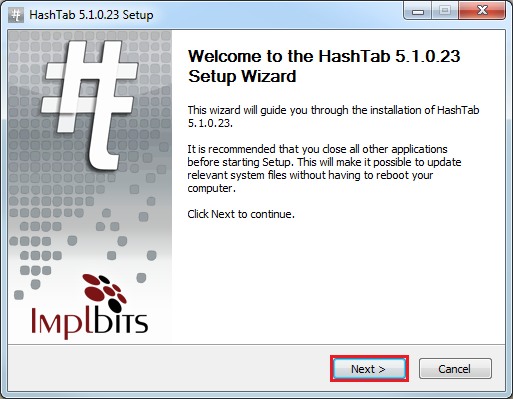
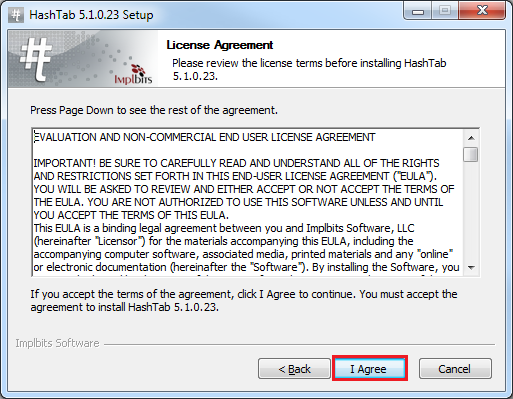
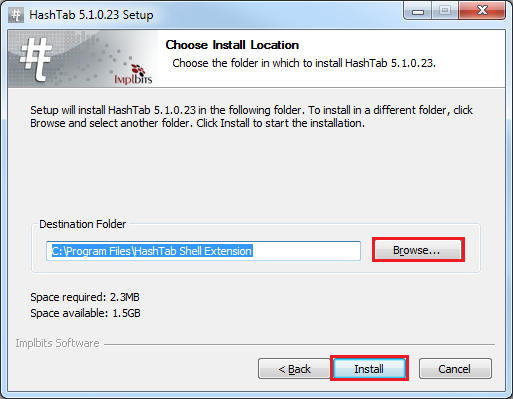
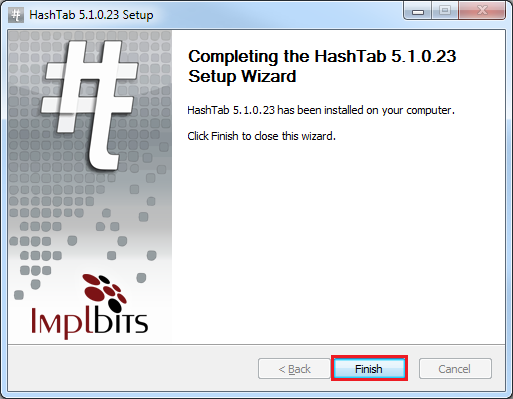
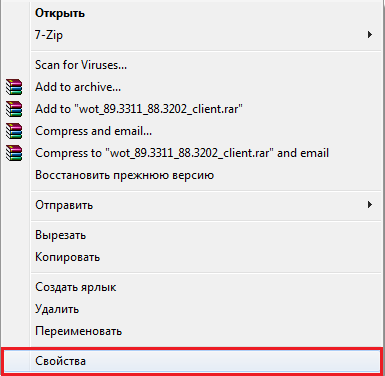
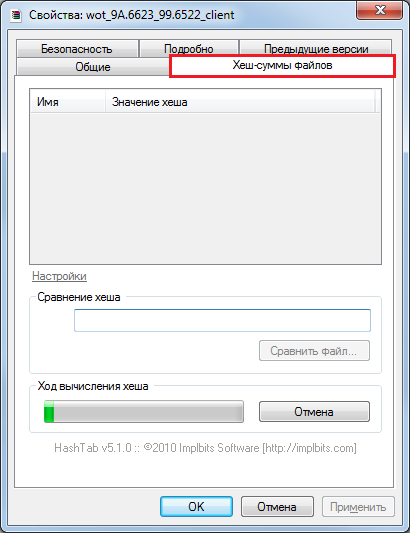
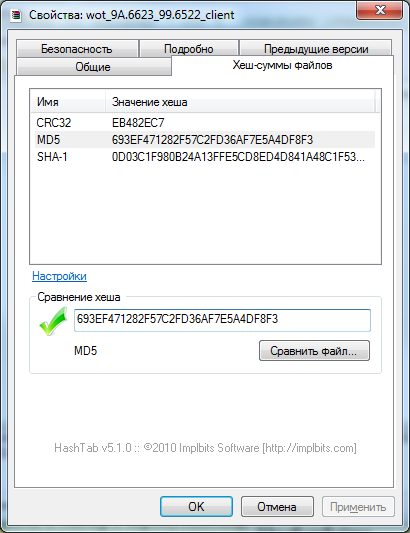




















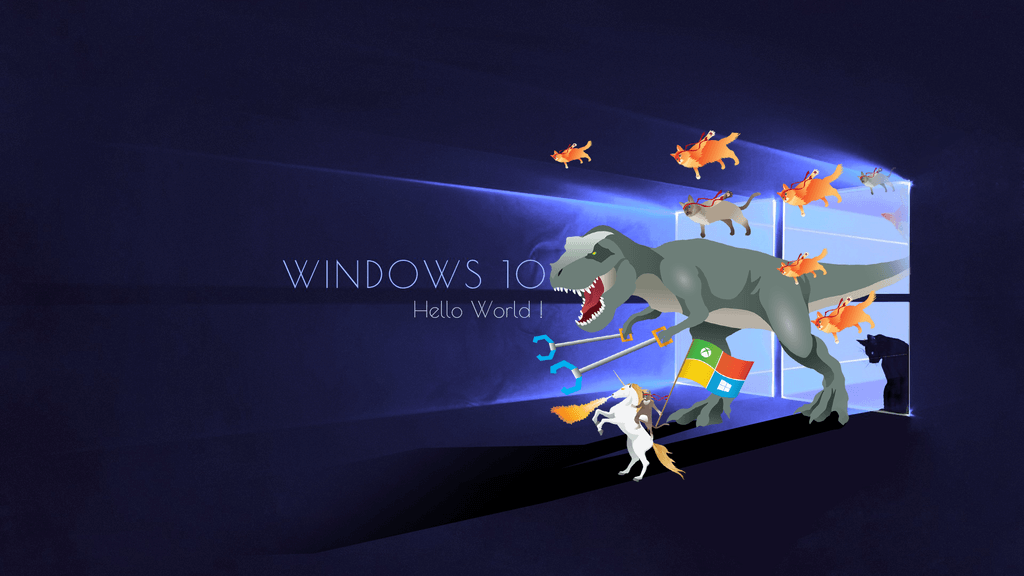






















![Как проверить файлы игры на ПК [все игровые клиенты]](https://votguide.ru/wp-content/uploads/2023/04/00227197a112345eeeb7ad73f50f2e63.jpg)
![Как проверить файлы игры на ПК [все игровые клиенты]](https://votguide.ru/wp-content/uploads/2023/04/3f422600e6ae4b537152fe571066ecc2.jpg)
![Как проверить файлы игры на ПК [все игровые клиенты]](https://votguide.ru/wp-content/uploads/2023/04/19dea6b89c40a877eca51a7e4f1b5039.jpg)

![Как проверить файлы игры на ПК [все игровые клиенты]](https://votguide.ru/wp-content/uploads/2023/04/a22d469bc30fda8a9bc381f4811a1fb7.jpg)
![Как проверить файлы игры на ПК [все игровые клиенты]](https://votguide.ru/wp-content/uploads/2023/04/7316b36d1f2076e7d4d5e28d2afb89b6.jpg)
![Как проверить файлы игры на ПК [все игровые клиенты]](https://votguide.ru/wp-content/uploads/2023/04/c939c2750f3aee3329ff8c0ee94f3747.jpg)
![Как проверить файлы игры на ПК [все игровые клиенты]](https://votguide.ru/wp-content/uploads/2023/04/80867d88cb7b3a0d60fd7bd60fa0a45a.jpg)
![Как проверить файлы игры на ПК [все игровые клиенты]](https://votguide.ru/wp-content/uploads/2023/04/d0676d358e55cfe510a6e2ac04d8eb19.jpg)